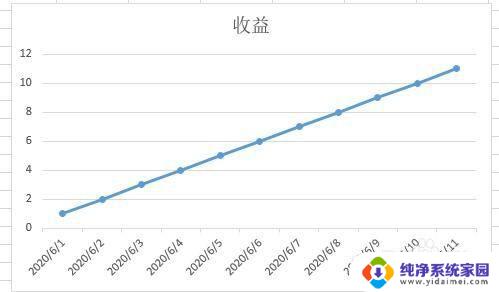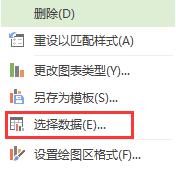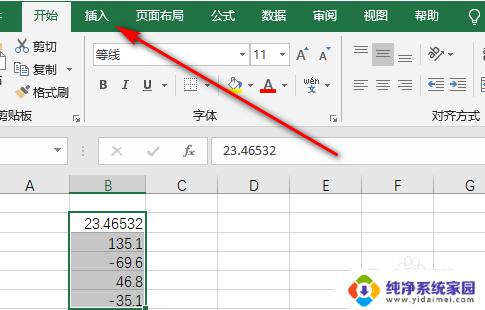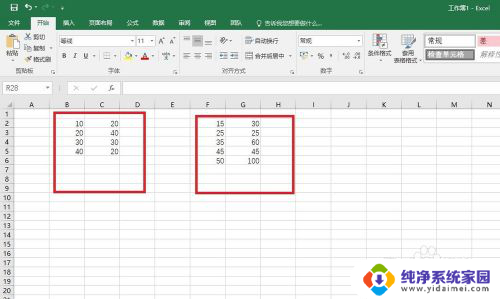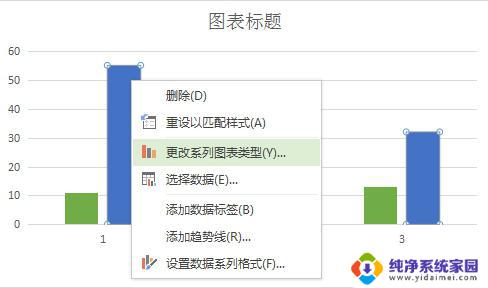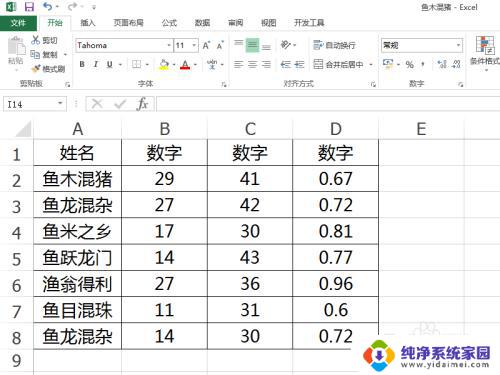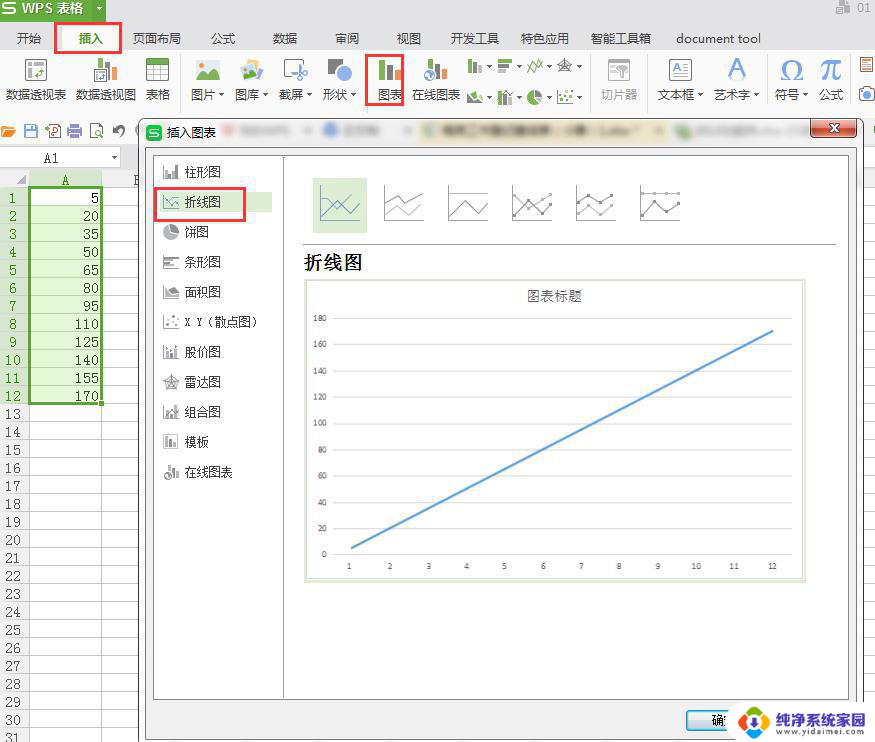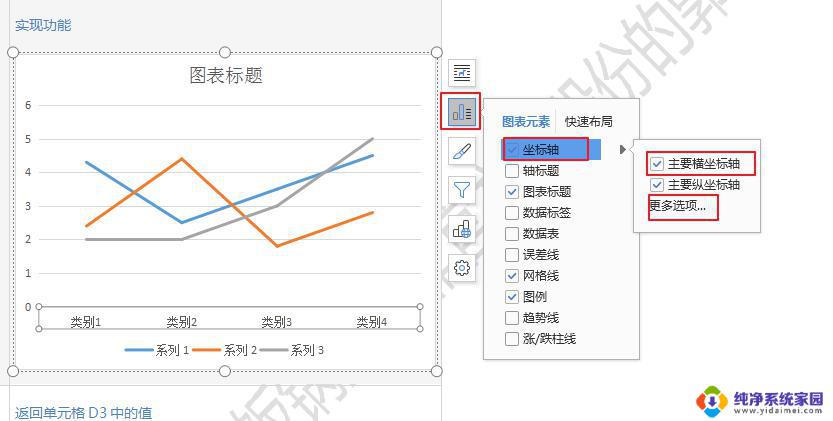wps双y轴折线图怎么弄 wps双y轴折线图数据处理方法
更新时间:2023-09-03 15:36:49作者:xiaoliu
wps双y轴折线图怎么弄,在数据处理和可视化领域,WPS双y轴折线图是一种非常有用的工具,双y轴折线图可以显示两个不同的数据集,每个数据集都有自己的纵轴刻度。这种图表能够帮助我们更好地理解两个数据集之间的关系和趋势。许多人可能对如何使用WPS软件来创建双y轴折线图感到困惑。在本文中我们将介绍一些简单的数据处理方法,以帮助您轻松地使用WPS创建双y轴折线图。无论您是初学者还是有经验的用户,本文都将为您提供一些有用的技巧和指导,以确保您能够轻松地处理和呈现您的数据。

,选中数据,在”插入“选项卡,点击如图的按钮,选择“图表类型“;
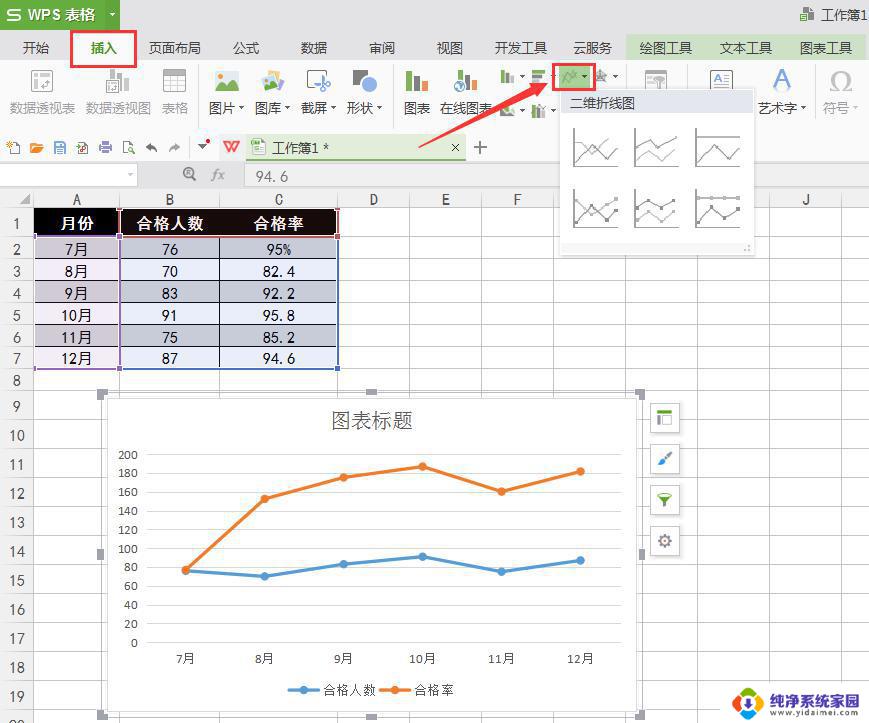
单击图表,单击选中某一数据,鼠标右键单击”设置数据系列格式“,界面右侧弹出任务窗格,设置“主坐标轴”或“次坐标轴”。
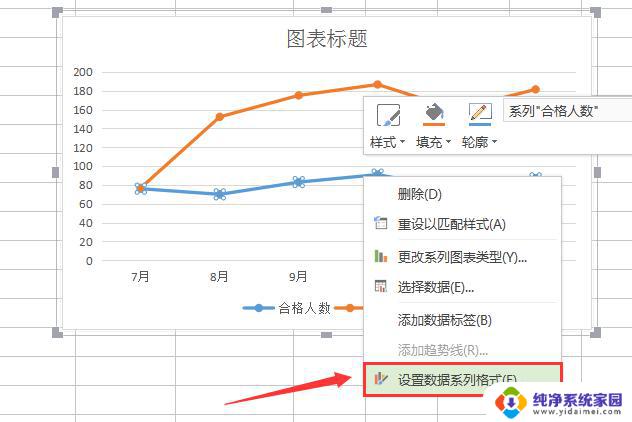
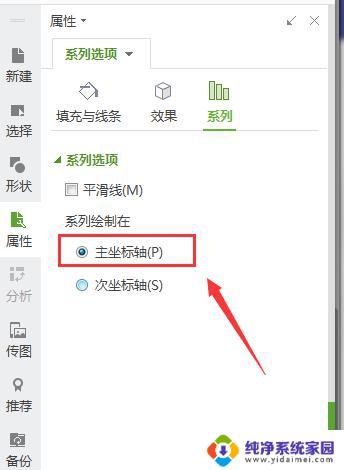
单击插入后图表,在“图表工具”选项卡,设置“图表类型”即可。
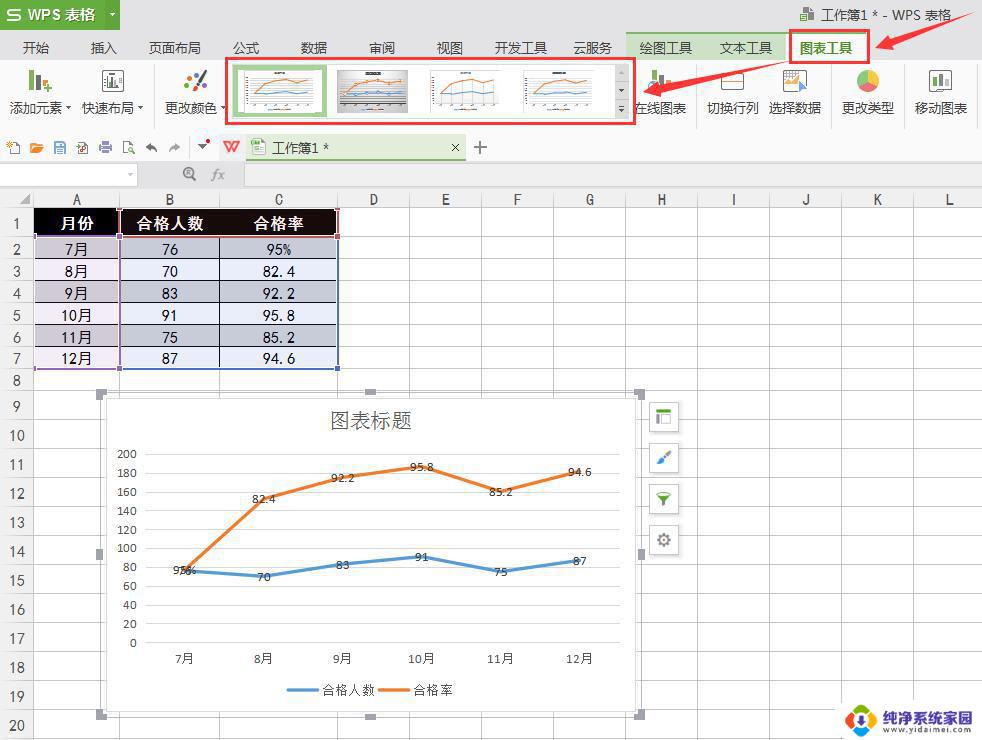
以上就是wps双y轴折线图怎么弄的全部内容,如果你遇到了这种情况,可以按照小编的方法来解决,希望这些方法对你有所帮助。